【hyper-v下载】Hyper-v虚拟机下载 v1.13 官方完整版
软件介绍
hyper-v是一款由微软公司开发的windows系统虚拟机软件,我们可以直接在windows上打开,然后模拟运行各种软件。我们如果想要开发软件的话,就可以通过hyper-v虚拟机来对软件进行模拟运行,从而更好地优化软件,从而大大降低你的研发成本。
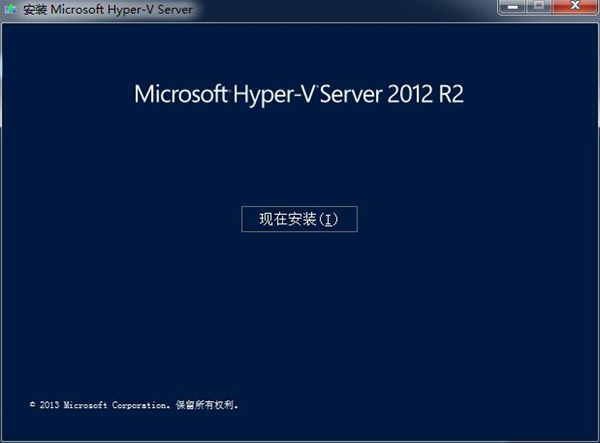
软件简介
Hyper-V是微软的一款虚拟化产品,是微软第一个采用类似Vmware和Citrix开源Xen一样的基于hypervisor的技术。这也意味着微软会更加直接地与市场先行者VMware展开竞争,但竞争的方式会有所不同。
Hyper-V是微软提出的一种系统管理程序虚拟化技术,能够实现桌面虚拟化。Hyper-V最初预定在2008年第一季度,与Windows Server 2008同时发布。Hyper-V Server 2012完成RTM版发布。
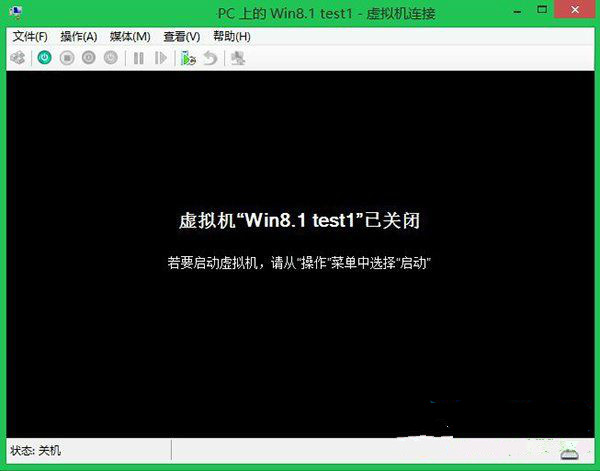
hyper-v功能介绍
1、实时流量监控;实时监控每台VPS的流量,流量是否正常一眼就能看到!
2、监控物理机流量每台VPS流量走的如何?无需进入VPS系统,就能看到!
3、监控每天流量;可以实时监控每台VPS每天流量!
4、每周流量;可以查看每台VPS每周流量情况!
5、每月流量;可以查看每台VPS每月流量情况!
6、历史累计;可以查看每台VPS历史流量情况!
7、某时段流量;支持随时查看某台VPS某时段流量!
8、服务器总出口流量;支持查看物理服务器出口流量!
hyper-v软件特点
1、流量监控:监控Hyper-V虚拟机的基本网络流量统计很简单,但是由于Hyper-V中网络的虚拟化方式,执行实际的数据包捕获就很难了。下面是多个选择:
2、计数器:最基本的监控是给定VM的简单带宽利用率,这一点都不难。Hyper-V有四个基本的网络性能计数器群组,可以通过记录和分析来了解Hyper-V本身和每个独立虚拟机的网络流量。
3、网络接口:这个计数器设置描述Hyper-V中使用的物理网络设备。这种设置的计数器可用来查看Hyper-V中流入流出的流量作为一个整体运行得怎么样。
4、Hyper-V虚拟交换机:可以统计Hyper-V虚拟机之间交换的流量。还有一个相似的计数器设置叫做Hyper-V虚拟交换机端口,用户可以看到这个交换机上某个特定端口的数据统计。
5、Hyper-V遗留网络适配器和Hyper-V虚拟网络适配器:两个性能计数器设置分享特定虚拟机的网络活动详细信息。这些计数器组中每一个的子设置都有一个VM易记的名字,还有其网络适配器的名字,加上VM和适配器的GUID,防止用户使用Windows管理规范(WMI)查询。这两个计数器设置的最大不同在于用户监控的VM是否使用了集成服务。很明显,用户想要在任何可能的时候使用集成服务,并且使用虚拟网络适配器计数器。没有集成服务运行的虚拟机需要使用遗留网络适配器计数器,尽管这会带来一定的效能损失。
6、数据包捕获:如果在一个Hyper-V实例中,用户要监控所有来自或去向虚拟机的数据包级网络流量怎么办?也就是说,要进行数据包检查和网络捕获。不幸的是,现在还没有在Hyper-V本身中直接这么做的方法。虚拟网络适配器还没有混合模式,某种程度上是为了增强安全性和VM间的独立性,也是为了保护管理程序本身。
hyper-v安装教程
1.打开服务器管理器》管理》添加角色/功能
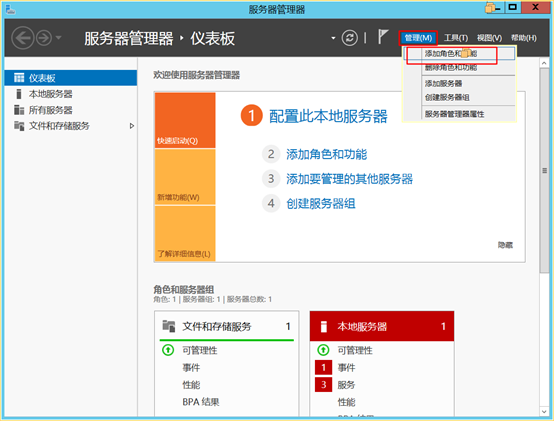
2.下一步
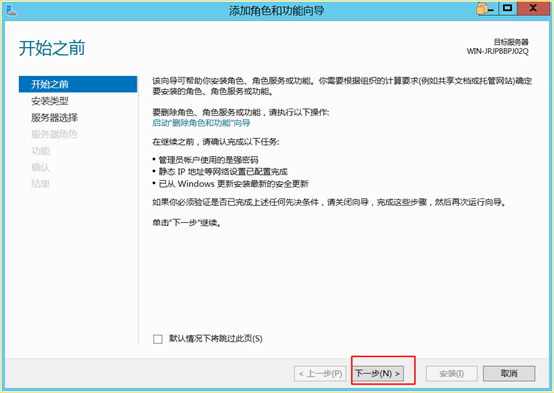
3.默认配置下一步
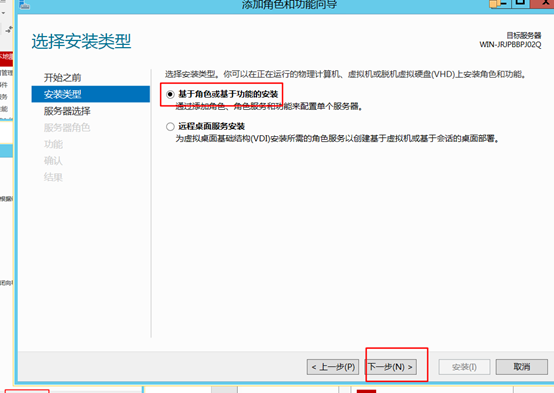
4.默认配置下一步
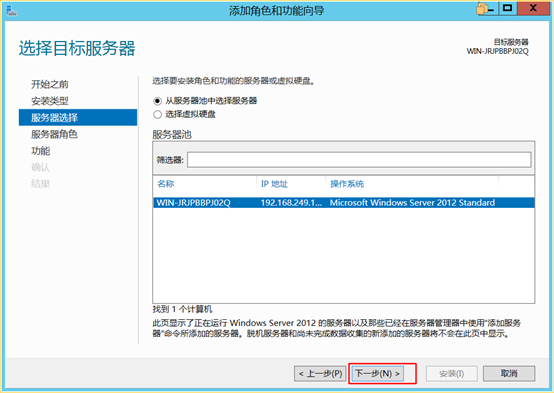
5.勾选Hyper-V
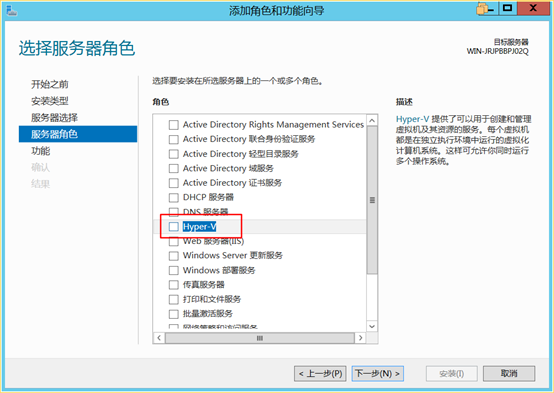
6.在弹出的界面点击添加功能。
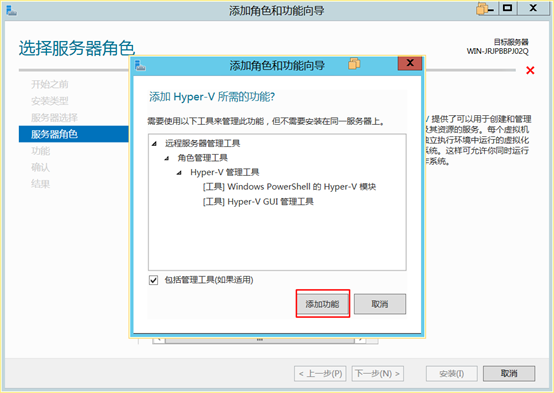
7.下一步
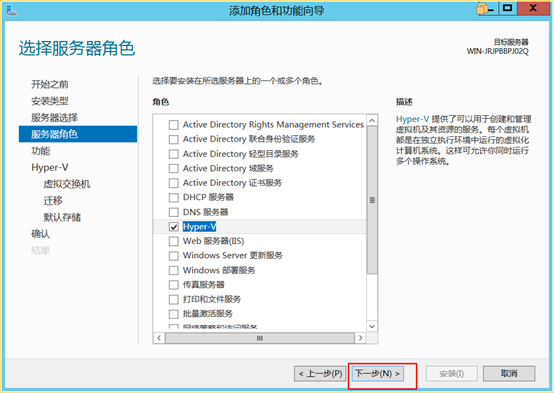
8.下一步
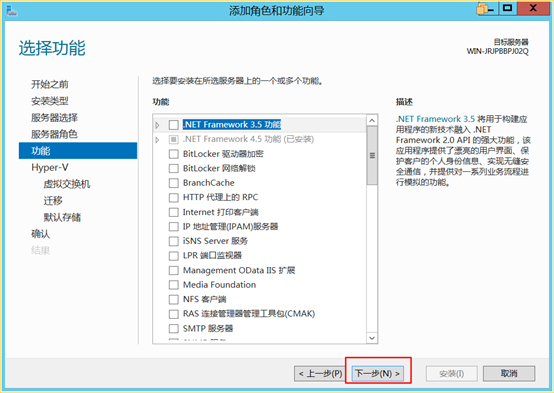
9.下一步

10.勾选或选择当前服务器的网络适配器》下一步
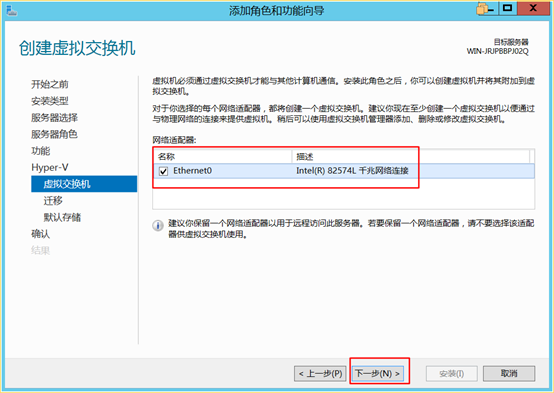
11.迁移服务根据需求勾选,不需要则下一步

12.下一步
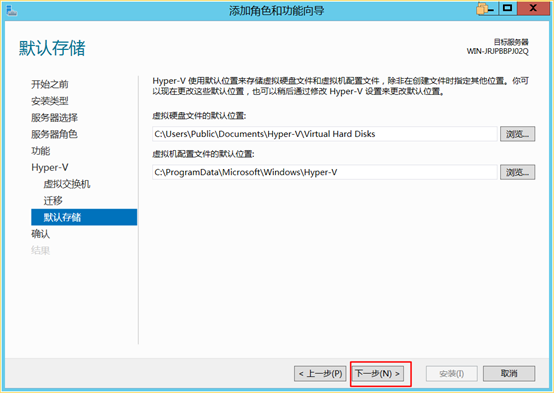
13.自动重启需不需要都可以,如果有别的服务在运行,那就不要勾选了
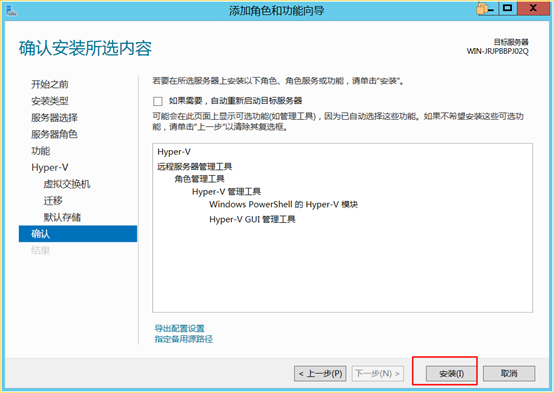
14.等待安装完成。
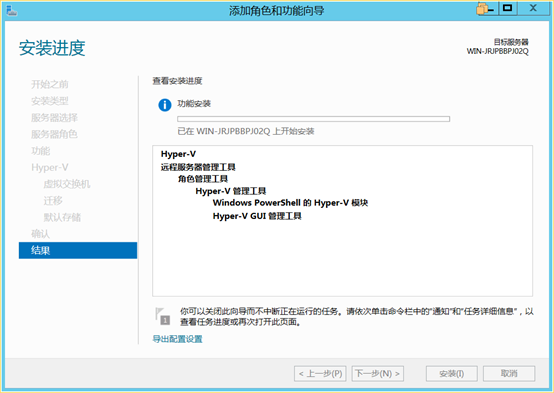
15.重启,如果没有勾选自动重启,那么就手动重启吧,重启的过程比平时慢,需要多等几分钟,重启后无问题,说明Hyper-V虚拟化功能添加成功。
hyper-v操作方法
启动Hyper-V 并重启电脑
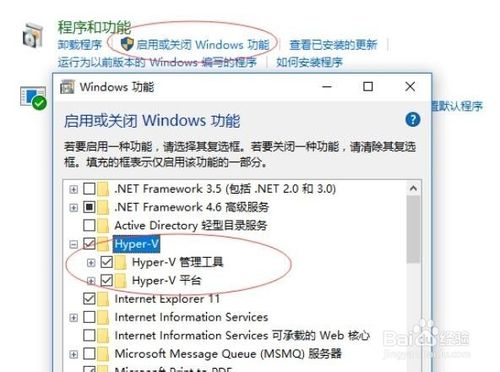
通过查看任务管理器或通过系统信息查看是否符合
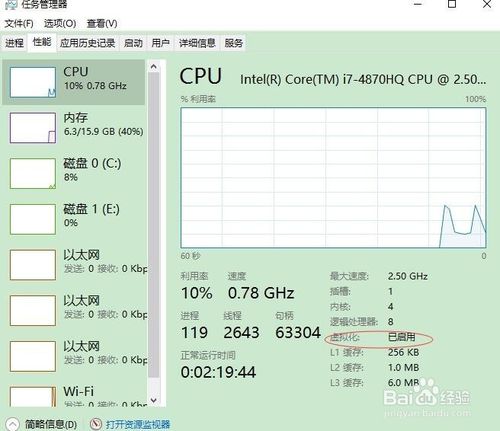
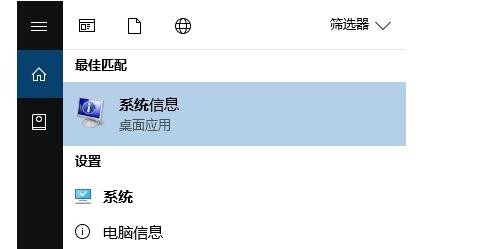
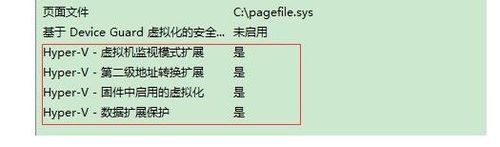
打开Hyper-V管理器
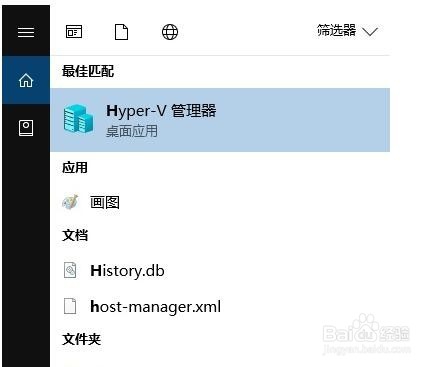
安装Ubuntu 14.04,新建虚拟机
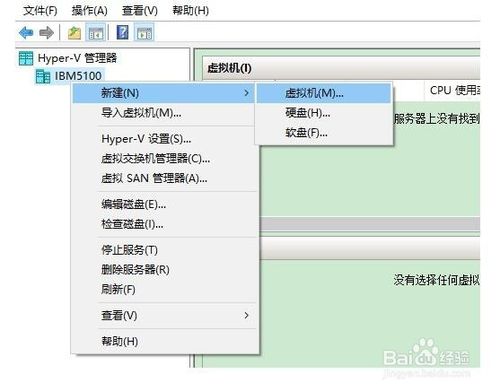
命名并选择路径
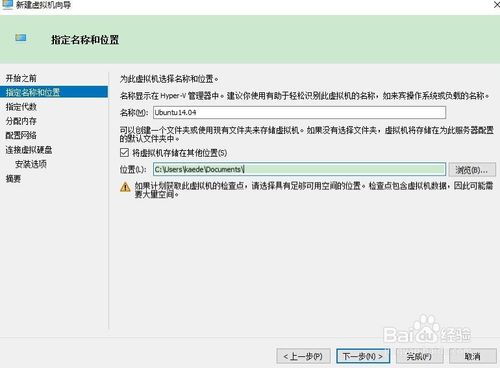
指定代数
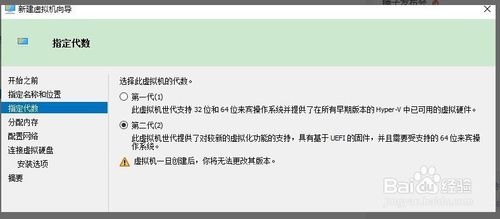
分配内存
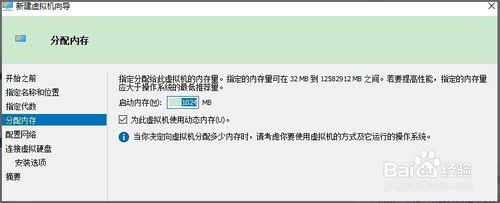
网络后面讲,先默认
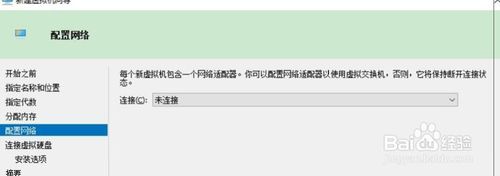
连接虚拟硬盘
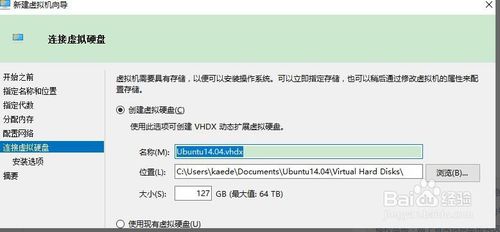
选定镜像文件
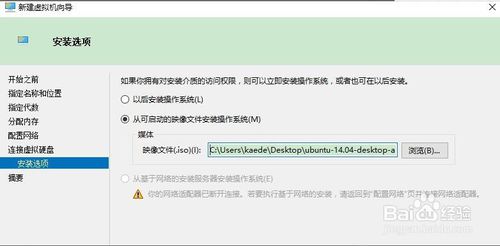
关闭安全启动
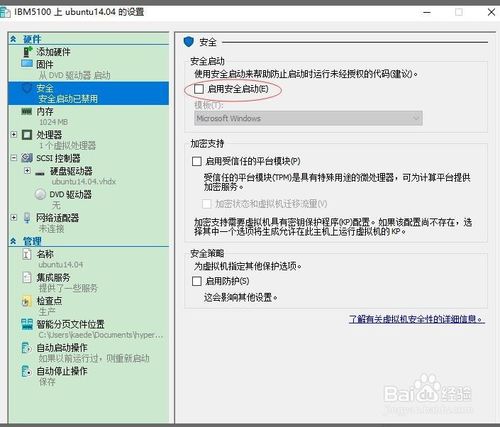
然后可以正常安装
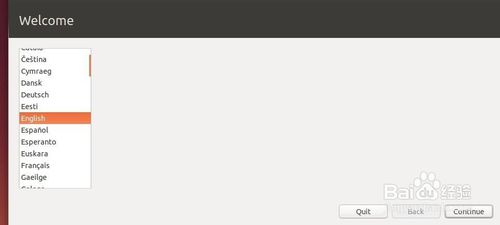
常见问题
故障一:安装Hyper-V角色后,可创建或导入虚拟机,但是无法启动虚拟机。
原因一:虚拟机监控程序没有运行。以下错误出现在系统事件日志中:“无法启动虚拟机,因为虚拟机监控程序未运行。”
解决方案:物理计算机必须满足特定的硬件要求才能运行虚拟机监控程序。如果计算机没有满足要求,将无法使用该计算机运行虚拟机。如果计算机满足要求,但虚拟机监控程序未运行,则可能需要在BIOS中启用硬件协助虚拟化和硬件强制数据执行保护(DEP)设置。如果需要修改这些设置,必须关闭计算机的电源,然后再开启电源,重新启动计算机,所做的设置不会生效。
原因二:用作系统磁盘的虚拟磁盘连接到了SCSI控制器。
解决方案:将系统磁盘连接到IDE控制器。
原因三:虚拟机配置为使用物理CD或DVD作为安装媒体,而物理驱动器正在使用中。
解决方案:一个物理CD或DVD驱动器一次只能被一个虚拟机访问。从其他虚拟机断开CD或DVD的连接,然后重试。
故障二:无法执行基于网络的来宾操作系统安装。
原因:虚拟机使用的是网络适配器而不是旧版网络适配器,或旧版网络适配器没有连接到相应的外部网络。
解决方案:确保为虚拟机配置旧版网络适配器,并且该网络适配器连接到分享安装服务的外部网络。
故障三:虚拟机自动暂停。
原因:当存储快照或虚拟硬盘的卷上可用存储空间不足时,虚拟机将自动暂停。在Hyper-V管理器中,虚拟机的状态将会列出为“暂停-关键”。
解决方案:通过使用Hyper-V管理器单独应用或删除快照,在驱动器上创建额外空间。或者,删除所有快照,导出虚拟机而不导出虚拟机数据,然后导入虚拟机。
故障四:尝试创建或启动虚拟机时,收到“用户映射区域打开”、“指定的网络资源或设备不再可用”或“由于线程退出或应用程序请求,已中止I/O操作”等错误消息。
原因:此问题可能是由管理操作系统中运行的防病毒软件导致的(当该实时扫描组件被配置为监视Hyper-V虚拟机文件时)。
解决方案:从实时扫描中排除虚拟机文件。
故障五:虚拟机从Hyper-V管理器控制台中消失了。
原因:此问题可能是由管理操作系统中运行的防病毒软件导致的(当该实时扫描组件被配置为监视Hyper-V虚拟机文件时)。
解决方案:从实时扫描中排除虚拟机文件。
故障六:使用虚拟机连接时,鼠标指针显示为圆点或鼠标指针停滞在虚拟机窗口中无法移动。
原因:未在来宾操作系统中安装集成服务。
解决方案:如果支持来宾操作系统,则集成服务可用于该操作系统。安装集成服务以改进鼠标集成。有关说明,请参阅安装来宾操作系统。如果不支持来宾操作系统,则可以使用组合键将鼠标移出虚拟机窗口。默认组合键是CTRL+ALT+向左键。
故障七:尝试控制虚拟机时,无法使用鼠标。我正在使用远程桌面连接连接到运行Hyper-V的服务器。
原因:使用Hyper-V管理器连接到虚拟机时,虚拟机连接会分享到虚拟机的连接。但是,在安装集成服务之前,不支持在远程桌面连接会话中使用虚拟机连接。因此,缺少鼠标功能是意料之中的行为。
解决方案:在安装集成服务之前,请避免在远程桌面连接会话中使用虚拟机连接。有以下几种方法可以完成此任务:
1.安装集成服务。
2.建立直接到虚拟机的远程桌面会话。
3.登录到运行Hyper-V的服务器的控制台,然后使用虚拟机连接连接到虚拟机。
4.在受支持的客户端计算机上,安装Hyper-V管理工具,以在计算机上安装虚拟机连接,并建立到虚拟机的虚拟机连接会话。
故障八:在来宾操作系统中打开设备管理器时,某些设备被列为未知设备。
原因:在安装集成服务之前,设备管理器不能识别针对在虚拟机中使用并使用Hyper-V运行而优化的设备。根据来宾操作系统的不同,在设备管理器中标识的未知设备会有所不同,并可能包含:VMBus、MicrosoftVMBusHID微型端口、MicrosoftVMBus网络适配器和storvsc微型端口。
备注
对于某些来宾操作系统,某些优化设备不可用。当设备在来宾操作系统上不受支持时,该设备将无法工作。您无法通过手动安装设备驱动程序来使该设备工作。
解决方案:如果支持来宾操作系统,则集成服务可用于该操作系统。安装集成服务后,设备管理器将识别可用于该来宾操作系统的设备。有关说明,请参阅安装来宾操作系统。
故障九:监视虚拟机的性能,但在任务管理器中显示的处理器信息未显示虚拟机正在使用的处理器资源。
原因:任务管理器未显示虚拟机的CPU信息。
解决方案:若要查看在运行Hyper-V的服务器上运行的虚拟机的CPU使用信息,请使用性能和可靠性监视程序查看Hyper-V性能计数器中的数据。若要打开性能和可靠性监视程序,请依次单击「开始」、“运行”,然后键入perfmon。
下载仅供下载体验和测试学习,不得商用和正当使用。
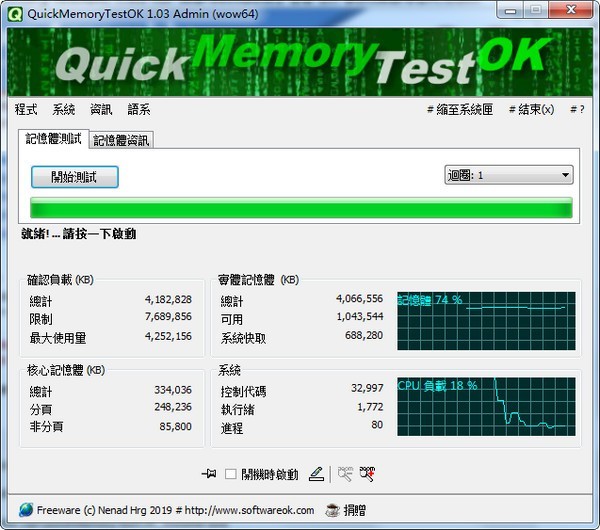
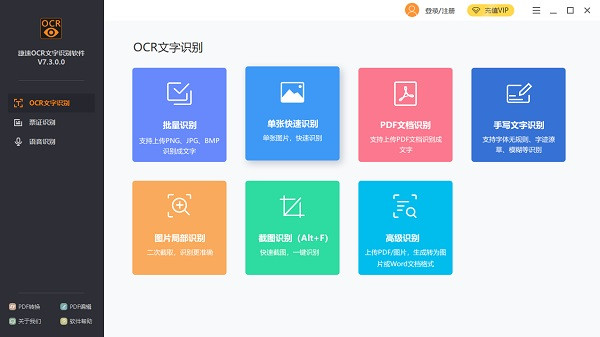
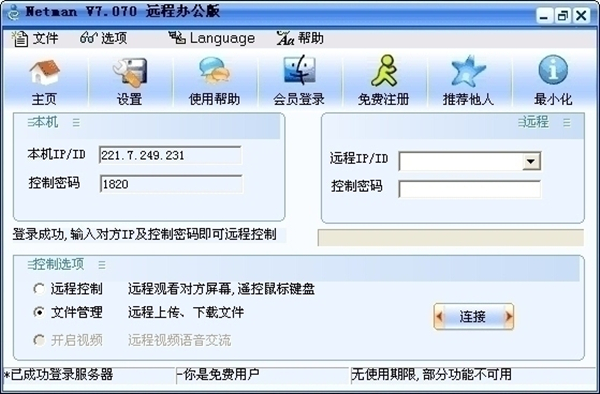
发表评论